GDPR이란 무엇인지 알아보고, 구글 애드센스 관련 티스토리 사용자의 처리 절차를 기록해 봅니다.
1. GDPR이란 무엇인가?
GDPR은 "General Data Protection Regulation"의 준말입니다.
GDPR은 "일반 개인정보 보호 규정"을 의미하며, 유럽 연합(EU) 내에서 개인정보 보호와 관련된 규정을 표준화하고 강화하기 위해 만들어진 법규체계로, 2018년 5월 25일부터 시행되며, EU 시민의 개인정보 보호를 강화하고 데이터 처리에 관한 규칙을 제정하는데 목적이 있습니다.
GDPR의 주요 목표는 다음과 같습니다:
1) 개인정보 보호 강화: GDPR은 개인정보를 수집, 저장, 처리 및 이전하는 조직 및 기업들에게 엄격한 개인정보 보호 요구사항을 제시합니다. 개인정보의 안전성과 기밀성을 보장하기 위한 기술 및 조직적 조치를 촉구합니다.
2) 개인의 권리 강화: GDPR은 개인들에게 자신의 개인정보에 대한 투명성, 접근성 및 통제를 제공합니다. 개인은 자신의 개인정보가 어떻게 수집되고 처리되는지에 대한 정보를 얻을 권리를 갖고 있으며, 이를 필요한 경우 수정하거나 삭제할 수 있는 권리를 가지고 있습니다.
3) 동의 원칙 강조: GDPR은 개인정보 처리를 위해서는 명시적이고 자유로운 동의가 필요하다고 강조합니다. 개인은 자신의 개인정보가 어떻게 사용될지에 대한 명확한 정보를 제공받은 후에 동의를 해야 합니다.
4) 법적 책임 강화: GDPR은 개인정보 처리에 관련된 조직 및 기업들에게 법적 책임을 부여합니다. 데이터 처리 주체의 권리를 존중하고 이를 지키기 위한 적절한 조치를 취하지 않을 경우 벌금이나 처벌을 받을 수 있습니다.
5) 국제적 영향력: GDPR은 EU 내뿐만 아니라 EU 시민의 개인정보를 처리하는 국제 기업 및 조직들에게도 영향을 미치는 법규체계입니다. 따라서 EU 시민의 개인정보를 처리하는 어떤 기업이든 GDPR을 준수해야 합니다.
GDPR은 개인정보 보호에 관한 중요한 법규체계로서, 조직과 기업들은 개인정보 처리에 있어서 이를 준수하고 준비해야 합니다.
2. 구글 애드센스 계정을 사용하는 사용자는 GDPR 메시지를 만들어야 합니까?
네, 맞습니다.
GDPR는 개인정보 보호를 강화하는 법규체계로, 개인정보 처리에 관련된 조직 및 기업들은 GDPR 규정을 준수해야 합니다. 구글 애드센스와 같은 광고 네트워크를 사용하는 경우에도 GDPR 규정을 준수해야 하며, 이를 위해 사용자에게 적절한 정보와 선택권을 제공해야 합니다.
구체적으로, 웹사이트나 앱을 운영하고 광고 수익을 얻는 경우, 사용자들에게 개인정보 수집 및 광고 추적에 관한 정보를 제공하고 그들의 동의를 얻어야 할 수 있습니다. 이를 위해서는 GDPR에 따른 동의 메시지를 생성하고 웹사이트나 앱에서 사용자들에게 표시해야 할 수 있습니다. 사용자가 개인정보 처리에 동의하지 않을 경우, 해당 정보를 수집하거나 추적하는 것이 제한될 수 있습니다.
3. 구글 애드센스 계정 보유자 처리 절차
구글 애드센스 초기화면에서 'GDPR 메시지 만들기' 선택

다음과 같은 화면이 뜨면 다시 'GDPR 메시지 만들기' 선택
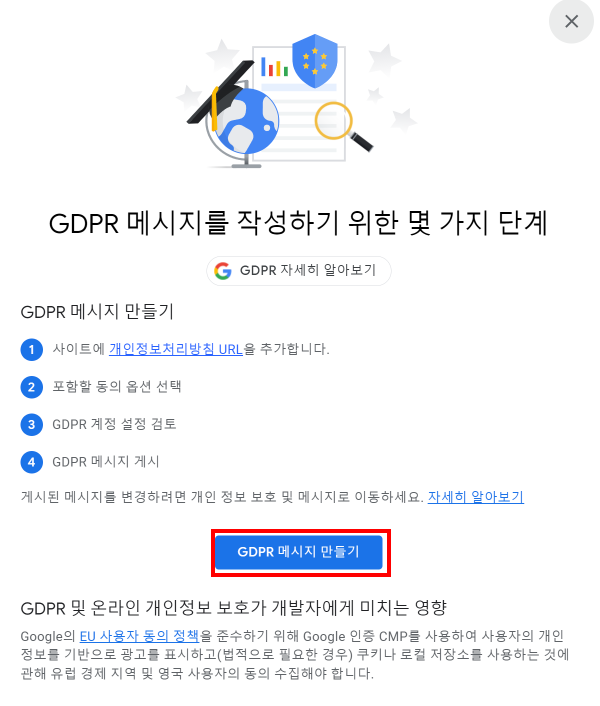
로고가 없는 분 - 로고 비활성화
로고가 없는 분은 먼저 '스타일 지정'을 선택한 후 '로고' 버튼을 '비활성화'합니다.
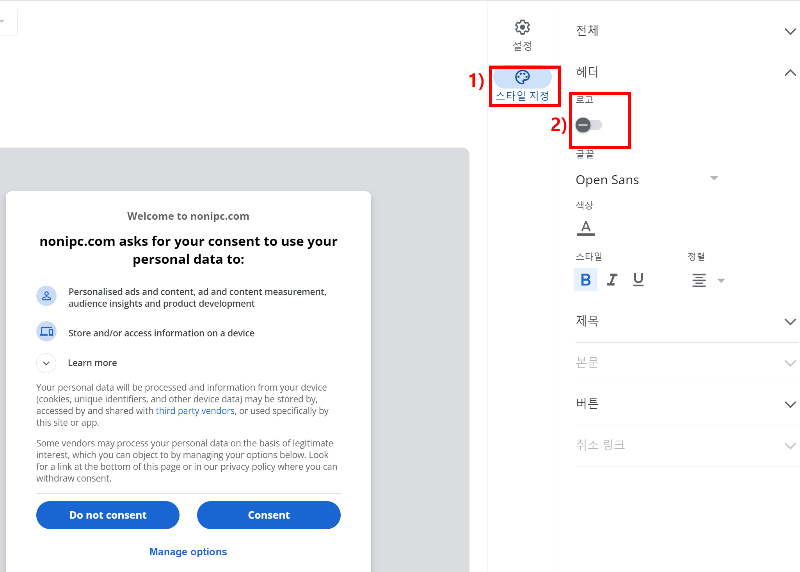
설정 - 사이트 선택

설정과 사이트 선택을 누른 후, 아래 그림의 예시와 같이 '사이트 이름'을 입력하고, URL추가에는 본인의 사이트 URL 뒤에 /privacy를 붙여 준 후, 저장을 누릅니다.
로고가 있는 분은 '로고 추가'를 클릭하여 '로고'를 추가하면 되고, 없는 분은 이전 단계의 절차로 갈음합니다.
그리고 아래 그림처럼 좌측 하단의 '확인' 버튼을 누릅니다.
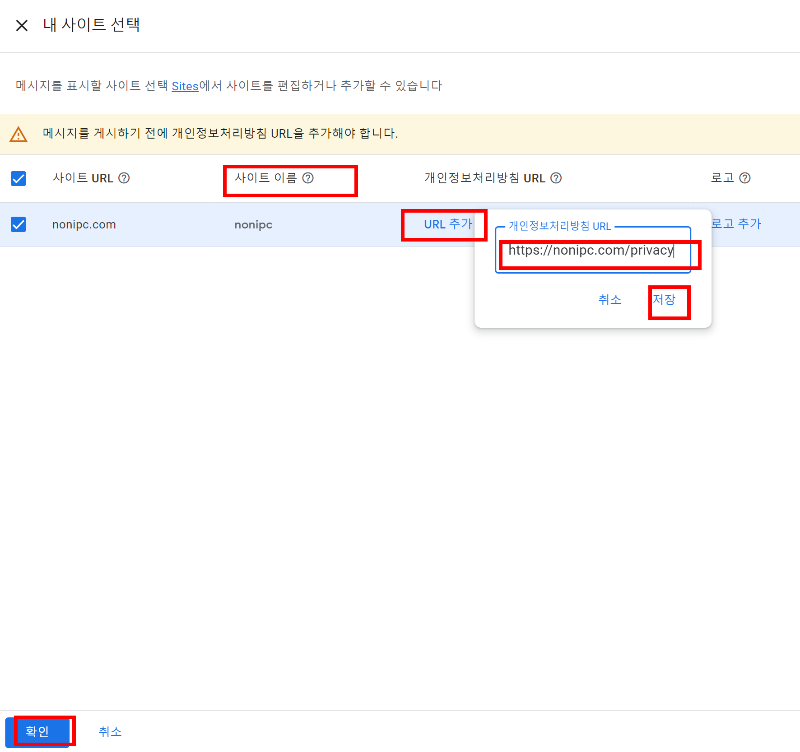
언어 입력, 기타 선택사항 입력 후 게시
'언어'는 '영어'로 선택하고, '동의하지 않음'은 '사용'으로 선택한 후 우측 상단의 '게시'를 클릭합니다.

확인
아래 메시지가 나오면 확인을 누릅니다.

사이트에서 메시지가 표시되는 데 최대 1시간이 걸린다고 표시되고 있으나, 구글 애드센스 초기화면의 'GDPR 메시지 만들기' 경고 문구는 위 '확인'문구를 누르고 나서도 일주일 이상 계속 표시되는 경우가 많습니다.